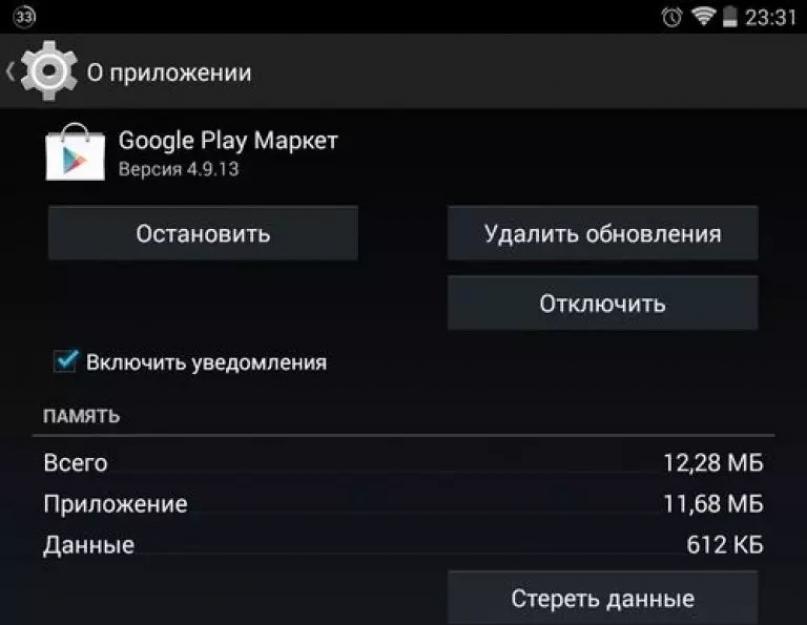Вопрос, «почему не работает плей маркет?» знаком многим пользователям данного сервиса.
Иногда причиной сбоев в работе являются разнообразные технические проблемы, или же сбои в работе устройства, с которого вы пытаетесь им воспользоваться.
Ответов на данный вопрос множество – как и причин проблемы. Рассмотрим самые основные неполадки и пути, благодаря которым можно найти решение.
Не работает плей маркет. Что делать?
Способ 1. Перезагрузите Android
Если перед вами возник вопрос,почему не работает плей маркет на андроид, первым делом перезагрузите устройство.
Возможно, просто произошло «зависание» системы, с которым достаточно часто сталкиваются пользователи Android .
И самое удивительное, данное действие поможет найти решения в работе Google Play , но и с багами других сервисов.
Если же после рестарта чуда не произошло, попробуйте другой вариант устранения проблемы.
Способ 2. Сбросьте настройки Google Play Market
В большинстве случаев, при возникновении проблемы -почему не работает плей маркет на , помогает сброс настроек приложения.
Чтобы удалить всю ненужную информацию, необходимо выполнить следующие действия:
- зайдите в меню настроек вашего устройства;
- в меню выберите раздел под наименованием «Приложения» или «Диспетчер приложений»;
- в данном пункте меню выберите ;
- когда откроется окно управления, нажмите на кнопку «очистить кэш ». В более старых версиях Андроид она может называться «Стереть данные».


Теперь нужно выбрать все те пункты, которые Вы желаете синхронизировать. Чаще всего делают резервные копии «Контактов» и личной информации, хранящейся в устройстве.
Просто кликните на нужный вам раздел.
Если считаете, что инфа, имеющаяся в телефоне или планшете , важная, то нажмите на кнопку «Опции» и выберите там «синхронизировать», это поможет сделать резервную копию всех приложений одновременно.

Затем легко удаляйте свой Google-аккаунт. При повторном входе на него устройство непременно предложит восстановить данные с резервной копии.
Возвращаемся к проблемам в работе плей маркета – выполнив синхронизацию, снова вернитесь в предыдущее меню и, вместо «синхронизировать», выберите «удалить».
Подтвердите действие. перезагрузите устройство и наново войдите в аккаунт.
Удаление и восстановление аккаунта поможет с проблемами, связанными с работой приложений Google.
Если же плей маркет по-прежнему не радует хорошей работой, попробуйте следующий пункт.
Иногда в Google Play Market происходит некий сбой, из-за которого пользователь не может войти в свой аккаунт, скачать приложение или обновить его. В чем причина ошибки сервера, и как её исправить; как предотвратить? Попробуем разобраться в основных проблемах и найти их решение!
Почему может возникнуть проблема с Play Market
Google Play Market - объемное приложение, интегрирующее в себе практически все установленные на Android-устройство программы. Основной функцией «Маркета» является своевременное обновление этих программ. Так, пользователю не нужно тратить время на посещение сайтов разработчиков, чтобы получить «свежую» версию их продукта. Достаточно лишь настроить автоматическое обновление.
 Приложение Google Play Market
Приложение Google Play Market
Разумеется, для подобного уровня интеграции требуется аккаунт, на котором хранились бы данные об установленных приложениях. Так как Play Market принадлежит Google, то и аккаунт к нему привязывается, соответственно, гугловский. И если с ним возникают какие-либо проблемы, то они переносятся и на «Маркет», а значит, и на установленные приложения. И наоборот, сбои в работе «Маркета» могут привести к ошибкам всего аккаунта. Однако не стоит сразу паниковать. Возможно, в вашем случае все решается «в два клика».
Какими же могут быть причины неправильной работы Google Play Market? Ниже представлен перечень самых распространенных.
В этом перечне проблемы указаны в порядке уменьшения шанса возникновения. Прежде чем мы перейдем непосредственно к решениям, рассмотрим, какого типа ошибки могут появиться.
Виды ошибок
 Ошибка сервера Play Market
Ошибка сервера Play Market
Ошибок Play Market может быть несколько. Хотя каждая из них технически имеет разную природу, причины обычно схожи для всех. Данная статья призвана помочь решить только те ошибки, которые указаны в перечне ниже.
Возникновение любой из представленных ошибок становится результатом сбоев аккаунта Google или всей системы. Некоторые из них могут появиться при установке приложений, другие при их обновлении. Когда бы они ни возникли, для их решения нужно осуществить комплекс действий. Нельзя выделить конкретный способ решения той или иной ошибки, так как все они проявляются в разных случаях и по разным причинам.
Итак, если у вас появилось сообщение о любой из представленных ошибок, ознакомьтесь со способами их решения.
Как исправить ошибки сервера в Плей Маркете
Как уже было указано, первопричину возникновения той или иной ошибки выявить трудно, практически невозможно. Поэтому для решения любой проблемы нужно осуществить несколько взаимоисключающих шагов. Они представлены далее в порядке выполнения.
Проверка некоторых параметров
Прежде чем приступать к выполнению указанных ниже действий, убедитесь в том, что:
Несмотря на смешную банальность, часто именно восстановление этих простых факторов помогает вернуть нормальную работу Play Market. Если же здесь все в порядке, переходим к «Шагу 1».
Как бы просто это ни звучало, иногда обычная перезагрузка действительно помогает. Дело в том, что при выключении устройства часть кэша автоматически удаляется. Таким образом, перезагрузив свой телефон или планшет, вы можете избавиться от ошибочных файлов или данных.
Для осуществления перезагрузки зажмите клавишу разблокировки устройства. В появившемся окне выберите пункт «Перезагрузить». Если у вас он отсутствует, нажмите «Отключить питание», а затем включите устройство вручную путем зажатия все той же клавиши.
 Перезагрузите устройство
Перезагрузите устройство
Сброс настроек и очистка кэш-файлов
 Стираем остаточные данные и чистим кэш
Стираем остаточные данные и чистим кэш
В большинстве случаев этих действий оказывается вполне достаточно. Если же они не помогли, переходите к следующему шагу.
Удаление всех обновлений Play Market
Обновления Play Market могут иной раз привносить разлад в систему, особенно если у вас сравнительно новая модель устройства. Их удаление может помочь справиться с проблемой возникновения ошибок. Однако учтите, что в таком случае настройки самого Play Market сбросятся к первоначальным.
Чтобы удалить обновления, зайдите в настройки приложения Google Play Market, как мы делали в «Шаге 2». Теперь нажмите кнопку «Удалить обновления».
 Удаляем обновления Play Market
Удаляем обновления Play Market
Очистка данных из программы «Сервисы Google Play»
Данное приложение отвечает за правильную работу основных функций Play Market, таких как обновление или установка программ. Иногда очистка кэша и содержимого «Сервисов…» помогает исправить упомянутые ошибки. Чтобы осуществить «Шаг 4», найдите «Сервисы Google Play» в списке установленных на устройстве программ (как мы делали с Play Market). Затем нажмите последовательно «Стереть данные» и «Очистить кэш».
 Очистка программы «Сервисы Google Play»
Очистка программы «Сервисы Google Play»
Активация программы «Диспетчер загрузки»
Приложение «Диспетчер загрузки» отвечает за аппаратную возможность устройства скачивать программы из сети и устанавливать их. Иногда функции «Диспетчера…» могут оказаться отключенными. Чтобы включить их, сделайте следующее:
Если «Диспетчер загрузки» действительно был отключен, включить его нужно обязательно, даже когда это не помогло исправить ошибки. В противном случае вы не сможете скачивать программы вовсе.
 Включаем функции «Диспетчера загрузки»
Включаем функции «Диспетчера загрузки»
Удаление всего аккаунта Google
Часто ошибки возникают из-за проблем с синхронизацией вашего аккаунта Google с Play Market. Чтобы исправить эту проблему, придется удалить аккаунт.
Удаление аккаунта без предварительной синхронизации приведет к потере личных данных. Чтобы этого избежать, необходимо воспользоваться функцией резервного копирования данных.
Резервное копирование осуществляется следующим образом. Зайдите в «Настройки» устройства и найдите пункт «Аккаунты». Затем выберите аккаунт Google, кликнув на нем.
 Найдите пункт «Аккаунты» в «Настройках»
Найдите пункт «Аккаунты» в «Настройках»
Кликните на имени своего почтового ящика, чтобы войти в меню синхронизации (резервного копирования).
 Нажмите на имени своего аккаунта Google
Нажмите на имени своего аккаунта Google
В открывшемся меню вы увидите несколько пунктов и ползунки рядом с ними. Включенный ползунок означает, что резервное копирование соответствующих данных будет выполнено. Рекомендуем оставить все ползунки включенными. Теперь нажмите на аппаратную клавишу «Опции» на вашем телефоне или планшете (обычно, сенсорная кнопка слева от кнопки «Домой»). В появившемся окошке нажмите «Синхронизировать».
 Нажмите «Синхронизировать»
Нажмите «Синхронизировать»
После того как синхронизация завершится, можете со спокойной душой удалять аккаунт Google. Кнопка удаления, как вы наверняка заметили, находится там же, где и кнопка «Синхронизировать».
Перезагрузите устройство и войдите в аккаунт Google вновь (просто зайдите в Play Market или на почту Gmail). Устройство предложит вам восстановить данные аккаунта с сервера Google. Теперь все приложения из Play Market, установленные на вашем устройстве, нормализованы и синхронизированы. Но если этот шаг вам не помог, двигаемся дальше.
Удаление несовместимых программ
Если вы ранее устанавливали какие-либо программы не из Play Market, велика вероятность, что они наносят вред вашему аккаунту. Особенно стоит выделить приложения для работы с функциями самого «Маркета». Например, те, которые используются для бесплатного получения платных бонусов из игр.
Работа вредоносных приложений нарушает синхронизацию данных на всем устройстве и может привести к серьезным проблемам. Часто такие программы приравниваются к вирусам. Поэтому их нужно немедленно удалить. Если же вы их не устанавливали самостоятельно, рекомендуем воспользоваться антивирусом, например, «Dr. Web». Установите его и проведите сканирование, а затем очистку устройства.
 Установите антивирус «Dr. Web»
Установите антивирус «Dr. Web»
Сброс настроек ОС Android
Этот шаг, конечно, довольно радикален. Сброс настроек ОС приведет к потере данных о приложениях, а также восстановит заводские настройки телефона (планшета). Однако довольно часто этот способ позволяет избавиться от всех потенциальных проблем. Возможно, даже от тех, о наличии которых вы и не догадывались. Кроме того, сброс настроек можно проводить, если вы не хотите выполнять указанные выше шаги.
Устранение ошибок путем программного вмешательства
Этот способ может оказаться весьма действенным, однако, он требует минимальных знаний о работе ОС Android, а также неких умений в сфере IT.
Мы не рекомендуем вам прибегать к выполнению указанного ниже, если вы не уверены в своих силах. Ответственность за осуществление предложенных действий останется на вас, ведь, как результат, устройство может полностью сломаться.
Итак, для начала скачайте менеджер файлов для Android-устройств. Хорошим примером в данном случае является «Root Explorer». После скачивания, выполните следующие шаги:
 Использование «Root Explorer»
Использование «Root Explorer»
Теперь нужно лишь перезагрузить устройство и попробовать зайти в Play Market.
Правильная работа Google Play Market, по сути, означает нормальную работу всей операционной системы. Поэтому даже если вам в ближайшее время не нужно скачивать или устанавливать приложения из «Маркета», но какая-либо из указанных ошибок имеет место, нужно срочно ее исправить. Это поможет пресечь на корню потенциальные проблемы, а значит, сохранить как ваши личные данные, так и само устройство.
Телефоны часто (в основном для детей) служат своеобразной развлекательной платформой. Различного рода развлечения предоставляет сервис Google, он же «Google Play» и ныне «Play Market».
Что это такое и с чем его едят?
Давайте перейдём к определению. Play Market это платформа (лучше назвать интернет-базой), где представлено множество игр для вашего мобильного телефона, платных, бесплатных и условно бесплатных, то есть можно совершать покупки в самом приложении. Аркады, гонки, шутеры, головоломки, игры онлайн и много других сортов и типов увеселительных приложений.Но, как и с другими утилитами, с работой этого сервиса тоже возможны неполадки. Такие ситуации возникают у тысяч пользователей повсеместно и мы рассмотрим всевозможные сбои в работе это приложения подробнее.
Почему не открывается плей маркет на андроиде? Итак, основные причины.
- Сам сервис. Подобное случается крайне редко, но всё же имеет место быть. Самая простая причина в том, что в определённый момент сервис банально не работает. Просто подождите какое-то время, проблему устранят и вновь «запустят» приложение.
- Дата и время. Если параметры даты и времени на вашем смартфоне сбились, то это приводит к ошибки, связанной с «отсутствующим подключением». Убедитесь, что настройки на телефоне выставлены корректно.
- Сеть . Работа может быть остановлена из-за проблем с вашим Интернет-соединением, убедитесь что соединение работает нормально. Для WiFi-сетей — попробуйте перезагрузить роутер. В свою очередь те, кто пользуются мобильным интернетом, должны связаться с оператором, уточнить у него возможность неполадок и верные настройки.
- Аккаунт. У вас есть доступ в сеть, но подключен ли ваш Гугл-аккаунт? Убедиться в его деактивации достаточно просто: приложение не позволит вам совершать действия в нём. Подключить аккаунт можно напрямую, нажав на кнопку «Войти». Далее пройдите процедуру авторизации посредством ввода логина и пароля. Если же у вас нет аккаунта — создайте его, зарегистрировавшись. Не сработало? Попробуйте подключить автоматическое восстановление в меню «Резервное копирование и сброс».
- Вмешательства в систему. Установлена программа Freedom? Неутешительные для вас новости: во-первых, вы решили обойти систему и получить платные функции приложений без платы за них. Во-вторых — Freedom блокирует функционал всех сервисов Google. Удалите утилиту и доступ ко всем возможностям платформы будет восстановлен.
- File: Hosts. Могут быть внесены изменения в один конкретный файл с именем «hosts» сторонними программами, либо программами-злоумышленниками. Чтобы исправить это, требуется вернуть файл в исходное состояние. Для этого загрузите первозданную версию или создайте текстовый документ и внесите в него: 127.0.0.1 localhost. Готовый документ уже (без.txt) помещается в эту папку. Сомнительные личности могут попытаются вымогать у вас деньги за восстановление этого аспекта системы, ведь вы можете сделать это сами.
Альтернативные решения этой проблемы также прилагаются:
1. Перезагрузка устройства. Казалось бы, простое действие, однако может помочь в половине случаев, как и с неполадками других утилит. Помогает в разрешении системных сбоев, которые могут нередко случаться со всеми программами на мобильных и стационарных устройствах.
2. Откат настроек.
- «Сотрите» информацию о приложении. Подразумевается функция «Очистки кэша», то бишь определённый участок памяти с большей скоростью обменна данными. Совершить данное действие можно в настройках памяти телефона или самой игровой платформы, выбрав опцию «Очистить кэш».
- Попробуйте удалить данные об обновлениях. Для этого в настройках своего девайса найдите Диспетчер приложений и в меню самого приложения Play Market нажмите на соответствующую кнопку.
3. Подключение диспетчера загрузки может помочь возобновить работу множества приложений. В знакомом нам диспетчере ищем «Диспетчера загрузки», который в свою очередь надо подключить. Если же он работает — отключаем и задействуем заново. Можно совмещать с перезагрузкой устройства.
4. Бывает и так, что наш Маркет бывает несовместим с другими приложениями. Определить нелегко, но зачастую проблему вызывает всё тот же Freedom.
Наконец, наше самое радикальное решение. Оно располагается в конце списка по той причине, что вам будет необходимо сбросить настройки мобильного телефона. Убедитесь, что сделана резервная копия информации: запишите всё важное на карту памяти, так как сброс данных не затрагивает сторонние хранилища файлов и папок. В меню «Восстановление и сброс» выберите опцию «Сброс», после чего произойдёт перезагрузка гаджета. Такой приём так же налаживает работу всей операционной системы.
Надеемся, что наша инструкция вам помогла. Удачи!
Если Вы вдруг обнаружили, что не можете войти в Google Play Market при стабильном Интернет-соединении, или появляется ошибка входа, то не стоит сразу нести телефон или планшет в сервисный центр. Данную проблему вполне можно исправить без лишней крови и смены прошивки. Нужно лишь воспользоваться поочередно советами, которые описаны ниже.
Метод 1. Аккаунты Google
Сначала нужно убедиться, включено ли у нас приложение «Аккаунты Google ». Для этого необходимо зайти в меню настроек, выбрать «Приложения » и переключиться на вкладку «Все ». Там мы должны отыскать данное приложение:
Если оно было отключено, то нужно его активировать:

Метод 2. Настройка времени и синхронизация
У некоторых устройств по умолчанию не выставлено правильное время. Чтобы это исправить, достаточно зайти в меню настроек и выбрать пункт «Дата и время »:

Ставим галочки напротив «Дата и время сети » и «Часовой пояс сети »:

Также наш Google-аккаунт должен быть синхронизирован. Если у Вас еще не добавлен аккаунт, то самое время это сделать. В том же меню настроек выбираем «Добавить аккаунт ». Далее используем существующую или создаем новую учетную запись:

При создании нового аккаунта нужно ввести имя и фамилию, а также придумать адрес электронной почты и пароль. После успешного создания и синхронизации Вы увидите такое окошко:

Если в «Аккаунтах » учетная запись отмечена красным цветом, то нужно зайти в наш созданный аккаунт, нажать кнопку вызова меню в верхнем правом уголке и выбрать опцию «Синхронизировать »:


Если по каким-то причинам оно было отключено, то включите его обратно:

Аналогично поступаем с приложением «Диспетчер загрузок ».
Перезагружаем устройство и пробуем зайти в Google Play Маркет. Если проблема не исчезла, то переходим к следующему методу.
Метод 3. Удаление кэша и обновлений
Скачивая различные приложения, наш кэш постоянно забивается временными данными. И в некоторых случаях их очистка помогает решить проблему с Google Play. Заходим в меню настроек нашего устройства и выбираем пункт «Приложения »:

Находим там Google Play Маркет и жмем на кнопку данного приложения:

В открывшемся меню нажимаем «Очистить кэш »:

Перезагрузите устройство и попробуйте подключиться в Google Play. Если не получается, то возвращаемся к меню приложения и выбираем «Стереть данные »:

Если и в этом случаем ничего не меняется, то жмем кнопку «Удалить обновления »:

Если снова ничего не получилось, то в «Приложениях » переходим во вкладку «Все » и ищем Google Service Framework :

Заходим и жмем «Очистить кэш »:

Потом отключаем и стираем данные:

Аналогично поступаем с приложением «Диспетчер загрузок».
Перезагружаем устройство и снова пытаемся зайти в Google Play.
Метод 4. Удаление лишних приложений
Некоторые неофициальные программы, которые отсутствуют в Маркете, могут конфликтовать с официальным приложением Google Play. Особенно это касается тех утилит, которые требуют Root-права, как Framaroot и Freedom. Если предыдущие методы не дали результатов, то имеет смысл остановить или удалить эти приложения:


Метод 5. Исправление файла hosts
В hosts нам нужно оставить лишь строчку 127.0.0.1 localhost :

Снова перезагружаем наш девайс и пытаемся зайти в Маркет.
Крайние методы
Если ничего из вышеперечисленного не помогло, то остается еще один вариант. Это сброс всех настроек.
Перед этой процедурой лучше сделать резервную копию данных , так как устройство после данной процедуры будет полностью очищено.
Чтобы сбросить настройки, надо в меню настроек выбрать пункт «Восстановление и сброс », внутри которого имеется опция «Сброс настроек »:

Если даже это не поможет, то остается только замена прошивки. Эту операцию лучше доверить опытному специалисту.
Подобно Windows, операционная система Android позволяет устанавливать приложения в автономном режиме, тем не менее, большинство пользователей предпочитают использовать для этих целей Магазин Google, точнее, специальную программу Play Market. Этот способ не только более удобный, но и более безопасный, чем установка из файла APK, так как перед тем как быть опубликованными, многие приложения проверяются антивирусной программой.
Увы, ни Play Market, ни сама ОС Android несовершенны, поэтому время от времени пользователям приходится сталкиваться с различными ошибками, в том числе с ошибками в работе Магазина Google. У кого-то Плей Маркет просто не открывается, у кого-то он не может соединиться с сервером, кто-то жалуется на невозможность выполнить ту или иную операцию.
Причины, по которым не работает Play Market, в большей мере связаны с неполадками в самой системе, но нередко бывает, что виной сбоев в работе Магазина становится сам пользователь, вольно или невольно изменивший системные настройки Android. Что же делать, если магазин Google, функционирующий до этого совершенно нормально, вдруг перестал работать?
Временные неполадки
Неполадки в работе Магазина приложений могут быть вызваны временными сбоями в работе системных служб. Это вполне объясняет, почему не работает Плей Маркет на Андроиде. Что делать? Как бы это не звучало банально, но нередко в таких случаях помогает простая перезагрузка устройства.
Следует также обратить внимание, что неполадки в работе Магазина могут быть связаны с проблемами на серверах Google. Проверить это очень просто, достаточно попробовать открыть Магазин в браузере или с другого устройства.
Отсутствие интернет-соединения
Проверьте, всё ли у вас в порядке с интернет-соединением, достаточно ли средств на счету, не исчерпан ли лимит мобильного трафика, не вышли ли вы из зоны покрытия, если же источником сигнала является роутер, убедитесь, что он раздаёт интернет, а само мобильное устройство видит сеть и подключено к ней.

Сбившиеся настройки Магазина и сервисов Google
Не исключено, что проблема связана со сбоем настроек самого Магазина или сервисов Google. Исключите этот вариант. Перейдите в раздел управления приложениями и, найдя там Play Market, выполните очистку его кэша. Если этого окажется недостаточно, нажмите также кнопку «Стереть данные».

Эти действия удалят временные файлы, сбросят настройки Play Market к значениям по умолчанию и, если проблема крылась здесь, восстановят его работу. Аналогичные действия необходимо повторить и для приложения «Сервисы Google Play». Учтите только, что после сброса вам придется заново авторизоваться.

Проблемные обновления
Если Плей Маркет на Андроиде не запускается после обновления, не исключено, что источником неполадки стали баги в пакете апдейта. Попробуйте удалить обновление или выполнить откат к предыдущей версии приложения, если такая возможность имеется. Для этих целей хорошо иметь на устройстве какую-нибудь программу для резервного копирования приложений, например, SYNCit HD.

Отключен Диспетчер загрузки или Аккаунты Google
В операционной системе Android имеется такое сервисное приложение как Диспетчер загрузки. Считается, что для корректной работы Play Market оно должно быть запущенно. Зайдите в управление приложениями, перейдите на вкладку «Все», найдите приложение «Диспетчер загрузки» и убедитесь, что оно работает. Если Диспетчер не активен, включите его.

Заодно рекомендуем найти приложение «Аккаунты Google» и также убедиться, что оно тоже активно. Если это приложение будет отключено, Плей Маркет не откроется, а если и откроется, то с большой вероятностью станет работать некорректно.
Ошибки доступа к учетной записи Google
Причиной, по которой не удаётся зайти в Плейлист Маркет, может стать ошибка доступа к учётной записи Google. Решить эту проблему можно удалением аккаунта Google и повторным к нему подключением.

Поскольку удаление аккаунта может привести к потере пользовательской информации, перед выполнением операции необходимо сделать резервную копию важных данных.
Наличие на устройстве несовместимых приложений
Некоторые сторонние приложения, в частности Freedom, могут блокировать доступ к сервисам Google и тем самым нарушать работу Плей Маркет. Если вы используете Freedom или другое аналогичное приложение и подозреваете, что именно оно стало причиной неполадок в работе Магазина Google, удалите его. Удалять подобные программы нужно правильно, а именно сначала приложение необходимо остановить и только после этого нажимать кнопку удаления. Иногда нормальной работе Маркета препятствует запущенный vpn-сервис. Попробуйте его временно остановить.
Изменен файл HOSTS
Ряд сторонних приложений, как, к примеру, то же Freedom, могут изменять системный файл HOSTS, отвечающий за настройки соединения с удалёнными хостами. Есть вероятность, что какая-то сторонняя программа прописала в этот файл свои данные, которые препятствуют нормальному соединению с серверами Google. Поэтому после полной деинсталляции сомнительных приложений следует проверить файл HOSTS.
Чтобы получить к нему доступ, необходимо иметь root-права. Предположим, что они у вас есть. Перейдите в файловом менеджере в расположении /system/etс , откройте указанный файл любым текстовым редактором и удалите из него всё содержимое кроме строчки 127.0.0.1 localhost. Сохраните файл, перезагрузите устройство и проверьте работу Play Market.


Файлы Магазина повреждены
Ещё одной причиной, по которой Плей Маркет не запускается, может стать нарушение целостности его файлов. Такое повреждение могло иметь место после вирусной атаки или пользовательских манипуляции с файлами Магазина. В этом случае Play Market нужно попробовать переустановить. Удалите приложение стандартным способом, почистите систему CCleaner или иным чистильщиком, затем скачайте с доверенного источника установочный APK-файл Маркета и произведите его любым удобным вам способом.
В настройках выставлено неправильное время
А теперь рассмотрим ситуацию, когда Плей Маркет не работает через Wi-Fi или мобильный интернет и пишет «Подключение отсутствует», хотя точно известно, что с интернет-соединением на устройстве всё в порядке. Наиболее вероятной причиной этой неполадки является неправильное время в настройках. Зайдите в раздел даты и времени и установите галочки напротив опций «Часовой пояс сети» и «Дата и время сети». После этого дата и время будут синхронизироваться автоматически.

Сброс устройства к заводским настройкам
Сброс к заводским настройкам или Hard Reset – жёсткий метод, прибегать к которому стоит только в том случае, когда другие способы не принесли результатов. Перед сбросом необходимо в обязательном порядке создать резервные копии личных данных, а также нужных приложений, потому что все они будут удалены. Запустить процедуру полного сброса можно либо из раздела «Восстановление и сброс», либо из меню Recovery (режима восстановления).

Перепрошивка
Это, пожалуй, самый радикальный способ восстановления работы Маркета. Имели место случаи, когда Магазин Google, а также другие приложения, сервисы и сама операционная система Android продолжали работать некорректно даже после сброса к заводским настройкам. В этом случае можно прибегнуть к перепрошивке как к крайнему варианту.
Краткий итог
Итак, мы привели основные причины, по которым зачастую не открывается Плей Маркет на Андроиде и указали, что делать в большинстве описанных случаев. Нужно, однако, понимать, что существуют неполадки, если можно так сказать, частного порядка, с которыми приходится сталкиваться пользователям мобильных устройств с кастомными прошивками. То же самое следует сказать о владельцах китайских мобильников, в прошивках которых сервисы Гугл не используются в принципе. Ошибки в работе Плей Маркет, например, после его установки на смартфон Meizu, могут быть вызваны иными причинами, рассматривать которые нужно в контексте особенностей мобильного устройства и его программной среды.